Содержание
- 2. Web-сайты и Web-страницы Web-сайт состоит из Web-страниц, объединенных гиперссылками. Web-страницы могут быть интерактивными и могут содержать
- 3. Создание Web-сайтов реализуется с ис-пользованием языка разметки гипер-текстовых документов HTML. Технология HTML состоит в том, что
- 4. Создание Web-страниц Для создания Web-страниц используются простейшие текстовые редакторы, которые не включают в создаваемый документ управляющие
- 5. Рассмотрим как создаются Web-сайты на примере разработки тематического сайта «Компьютер». Сначала необходимо разработать проект сайта, то
- 6. Пусть наш сайт кроме титульной страницы «Компьютер» будет содержать: Страницу «Программы», содержащую классификацию программного обеспечения. Страницу
- 7. Создание Web-сайта «Компьютер» Открыть окно текстового редактора Блокнот. Вид Web-страницы задается тэгами, которые заключаются в угловые
- 8. HTML-код страницы помещается внутрь контейнера . Без этих тэгов браузер не в состоянии определить формат документа
- 9. Название Web-страницы содержится в контейнере и отображается в строке заголовка браузера при просмотре страницы. Назовем нашу
- 10. Основное содержание страницы помещается в контейнер и может включать текст, таблицы, бегущие строки, ссылки на графические
- 11. Созданную Web-страницу необходимо сохранить в виде файла. Принято сохранять титульный файл сайта, то есть тот, который
- 12. В окне приложения Блокнот ввести HTML-код Web-страницы. Сохранить файл под именем index.html в папке сайта. Загрузить
- 13. Форматирование текста С помощью HTML-тэгов можно задать различные параметры форматирования текста. Размер шрифта для имеющихся в
- 14. Задать тип выравнивания заголовка для тэга заголовка позволяет атрибут ALIGN, которому требуется присвоить определенное значение. Выравнивание:
- 15. Задать параметры форматирования шрифта любого фрагмента текста можно с помощью тэга FONT и его атрибутов. Гарнитуру
- 16. Таким образом, задать синий цвет заголовка можно с помощью тэга FONT с атрибутом COLOR: Bcё о
- 17. Разделение текста на абзацы производится с помощью контейнера . При просмотре в браузере абзацы отделяются друг
- 18. Поместим на титульную страницу текст, разбитый на абзацы с различным выравниванием: Ha этом сайте вы можете
- 19. В окне приложения Блокнот в контейнер вставить последовательность тэгов и просмотреть результат в браузере: Все о
- 20. Наша Web-страница должна иметь вид:
- 21. Вставка изображений На Web-страницы обычно помещают изображения, чтобы сделать их визуально более привлекательными. Так же на
- 22. Скопируйте файл computer.gif из папки, содержащей данную презентацию в папку сайта. Для вставки изображения используется тэг
- 23. Если файл находится в другом каталоге на данном ло-кальном компьютере, то значением атрибута должно быть полное
- 24. Расположить рисунок относительно текста различными способами позволяет атрибут ALIGN тэга , который может принимать пять различных
- 25. В окне приложения Блокнот в контейнер вставить перед абзацами текста тэг вставки изображения, результат просмотреть в
- 26. Создание гиперссылок Первая титульная страница должна предоставлять посетителю Web-сайта возможность начать путешествие по сайту. Для этого
- 27. Каждая страница будет содержать следующий HTML-код: Заголовок страницы Создать пустые страницы «Программы», «Словарь», «Комплектующие» (заменяя этими
- 28. Принято размещать гиперссылки в нижней части страницы, поэтому разместим их под введенным текстом в новом абзаце
- 29. Теперь для каждой гиперссылки определим адрес перехода. Для этого используется контейнер гиперссылки с атрибутом HREF, значением
- 30. Панель навигации на титульной странице создана, теперь активизация указателей гиперссылок будет приводить к переходу на другие
- 31. По щелчку мыши по ссылке на адрес электронной почты будет открываться почтовая программа Outlook Express (или
- 33. Списки на Web-страницах Довольно часто при размещении информации на Web-страницах удобно использовать списки в различных вариантах:
- 34. На странице «Программы» разместим информацию об основных типах программного обеспечения компьютера в форме вложенного списка. Сначала
- 35. Открыть в Блокноте файл software.htm, ввести заголовок «Программное обеспечение» и добавить следующий HTML-код, задающий список: Системные
- 36. Создадим теперь вложенный список для одного из элементов основного списка. Список располагается внутри контейнера , а
- 37. Текстовые редакторы; Графические редакторы; Электронные таблицы; СУБД. Страницу «Словарь» мы представим в виде словаря компьютерных терминов.
- 38. Для этого используем контейнер списка определений . Внутри него текст оформляется в виде термина, который определяется
- 40. Скачать презентацию
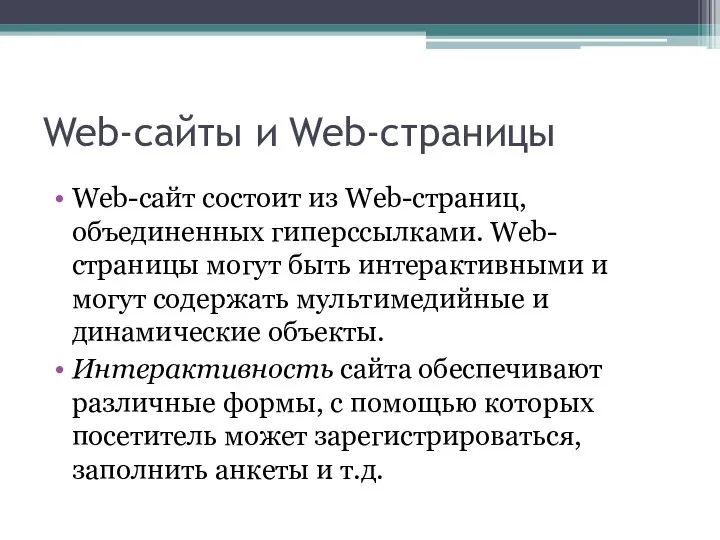
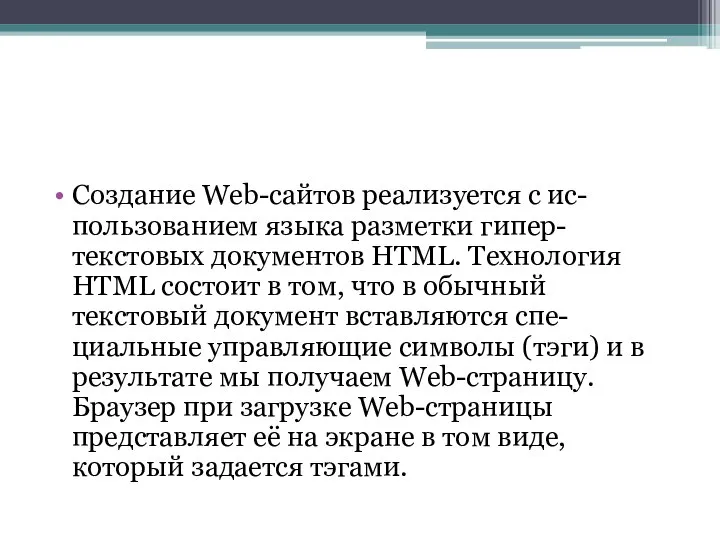
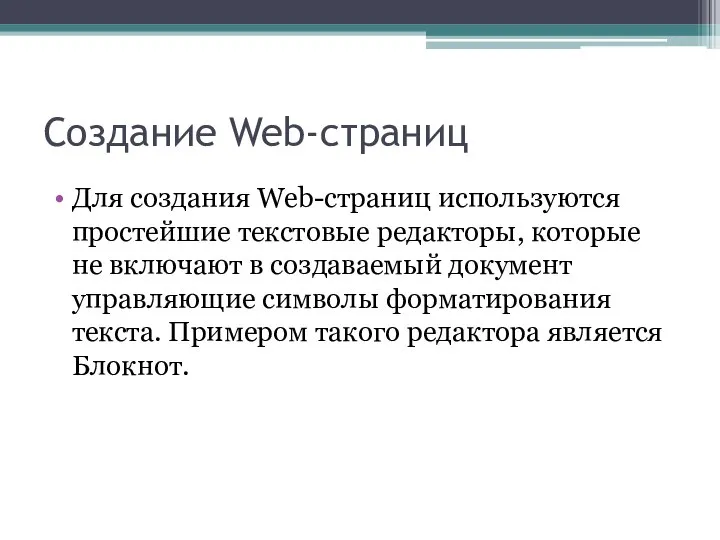
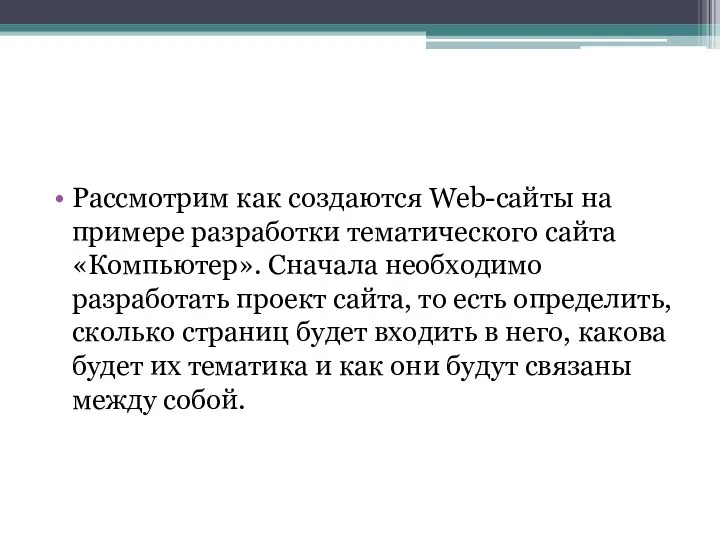



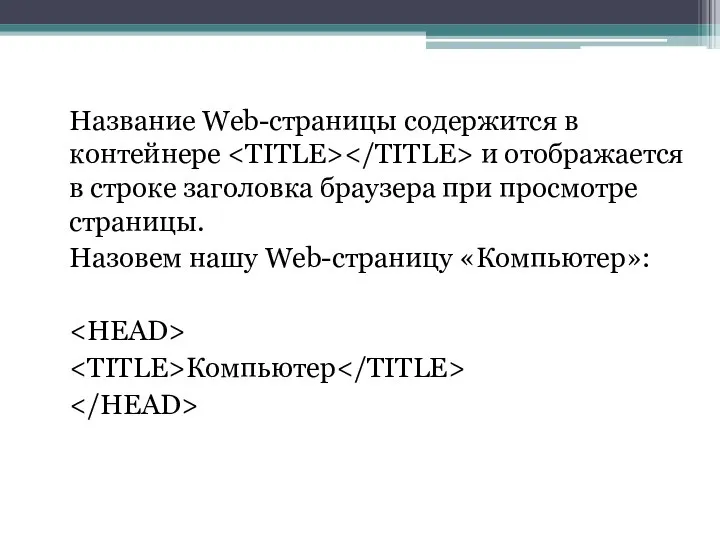
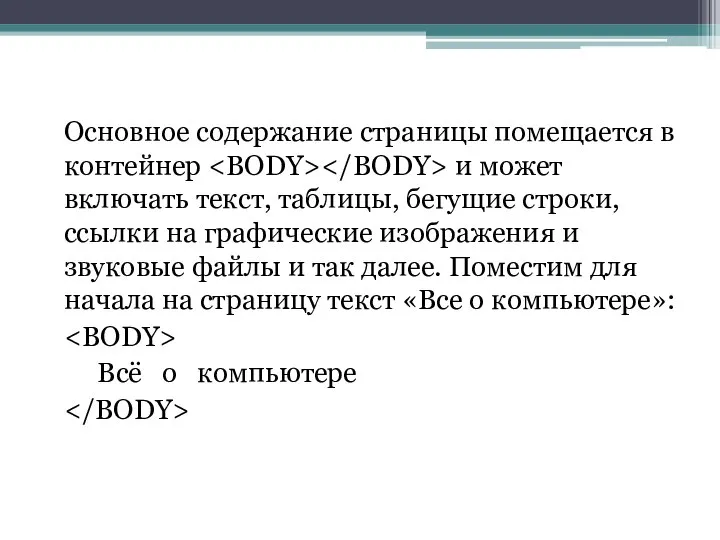
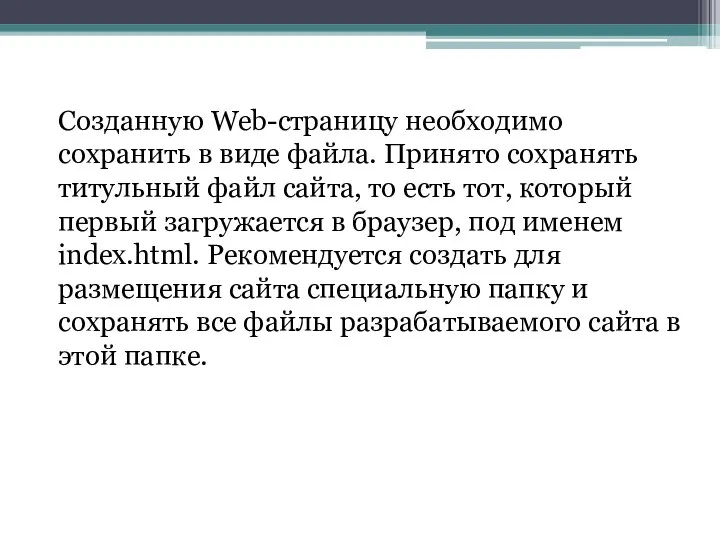
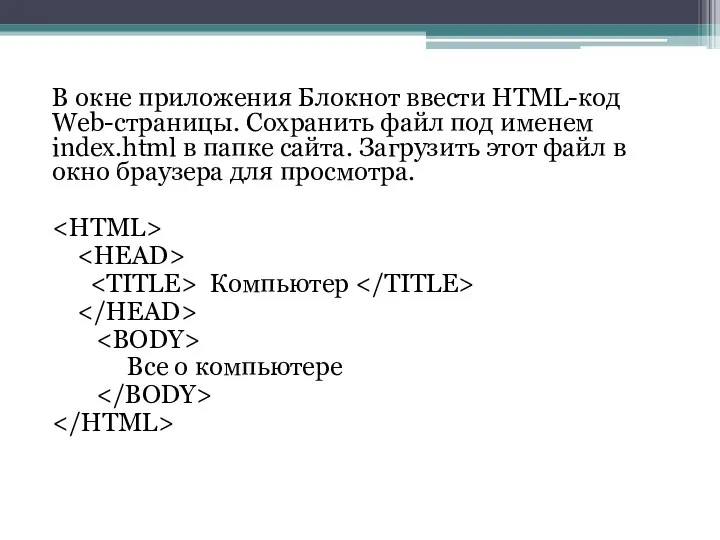
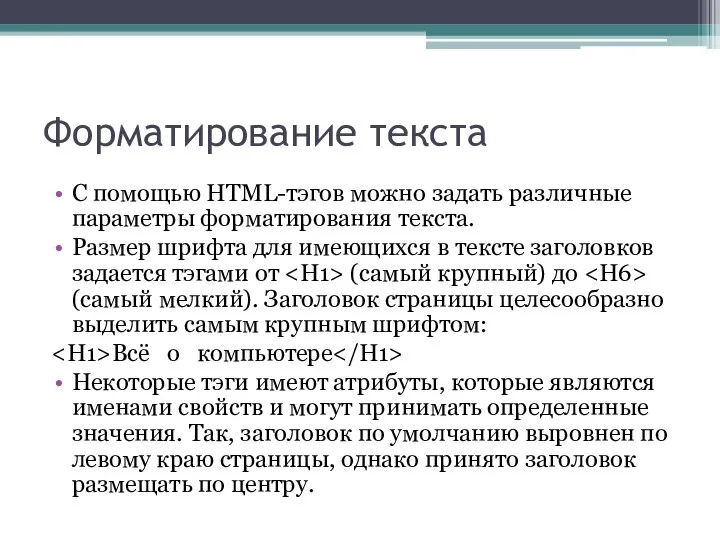
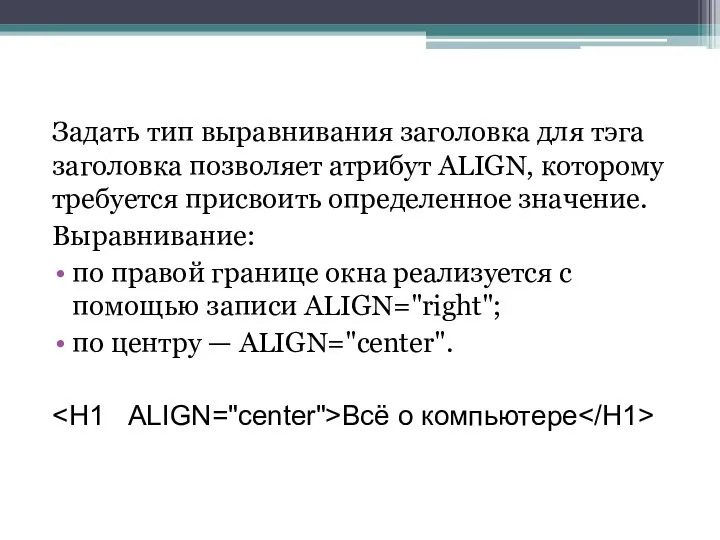
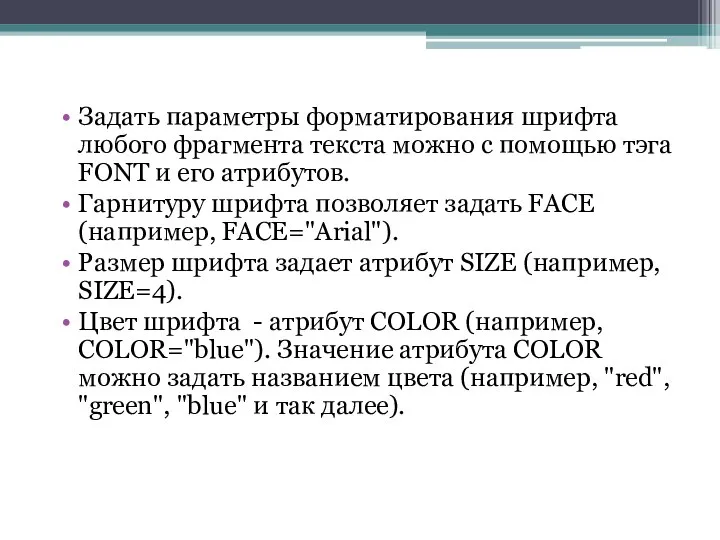



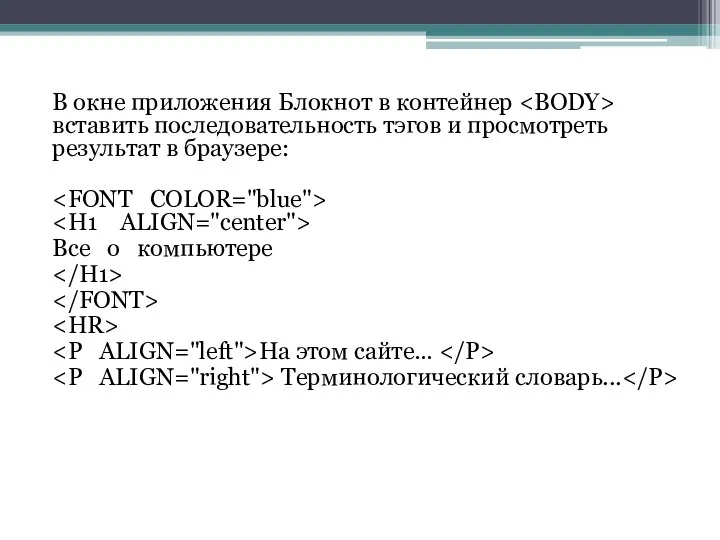
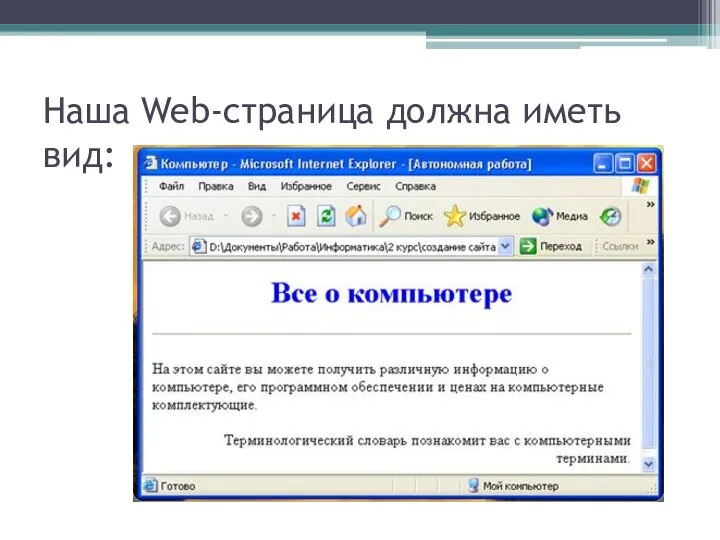




 Если файл находится на удаленном сервере в Интернете, то должен быть указан URL-адрес этого файла. Например:
Если файл находится на удаленном сервере в Интернете, то должен быть указан URL-адрес этого файла. Например: 
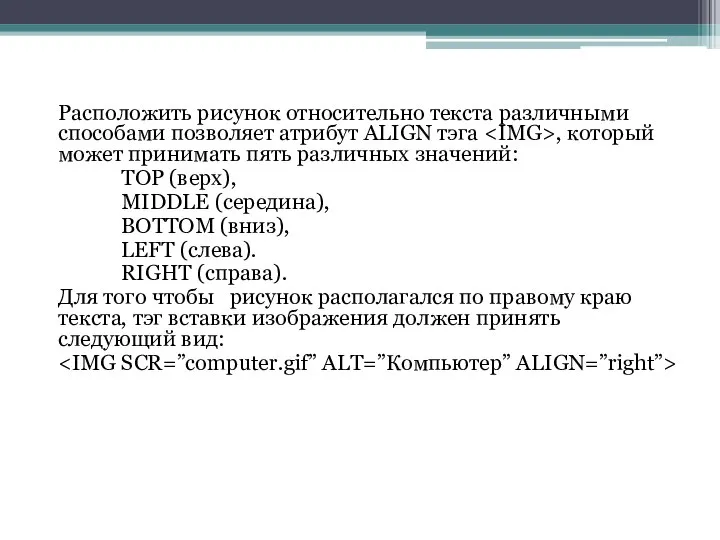
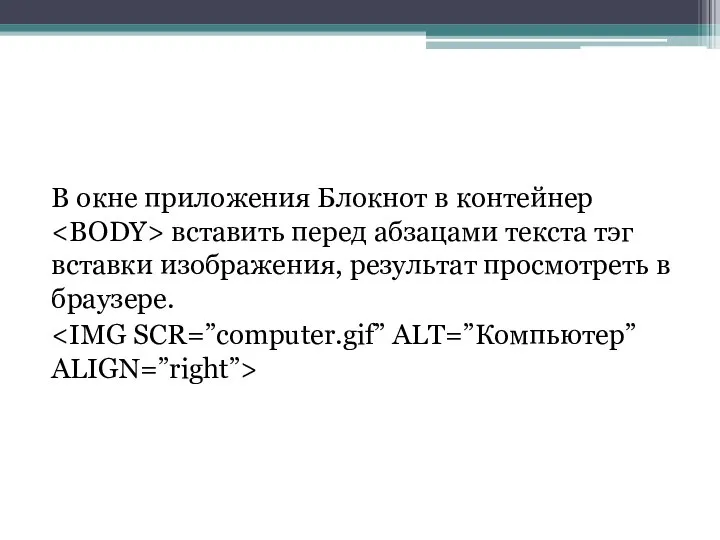

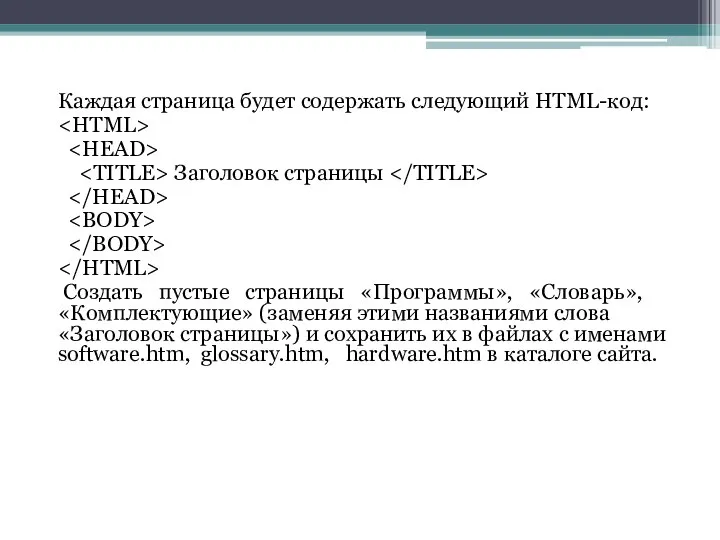

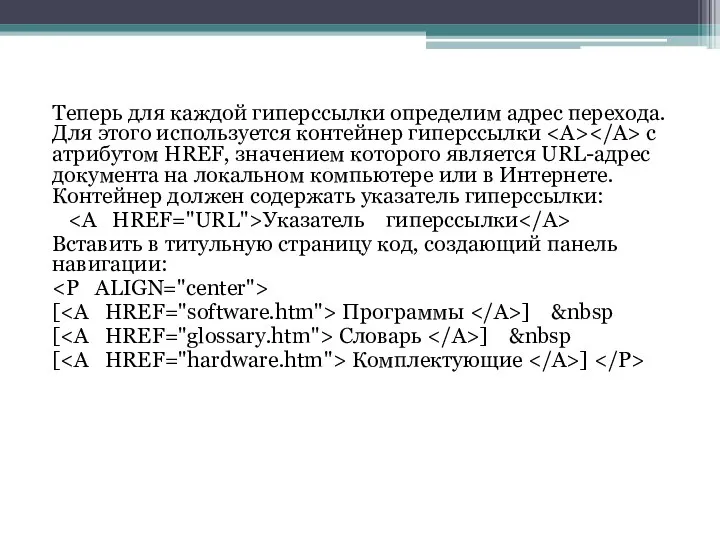
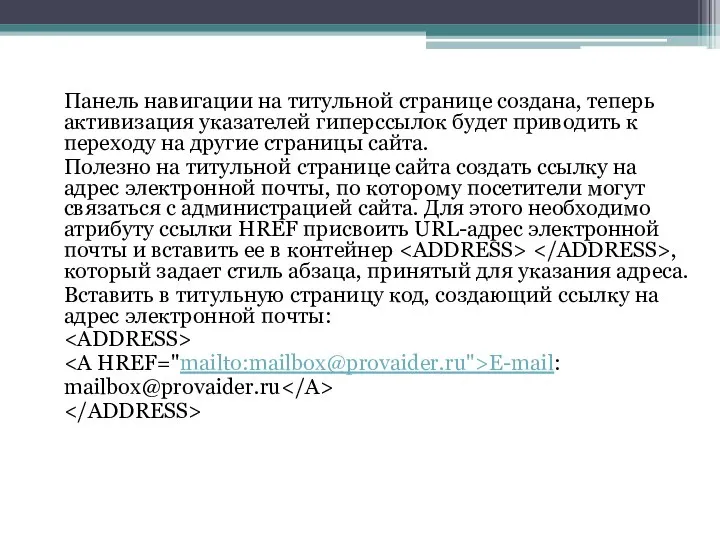



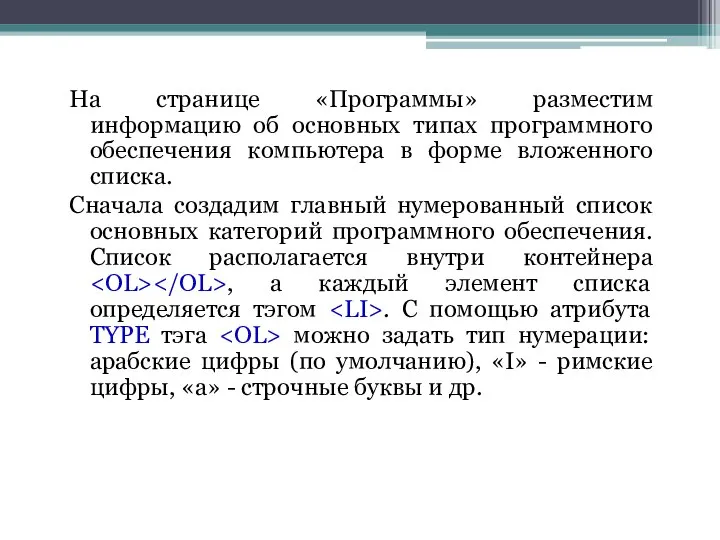

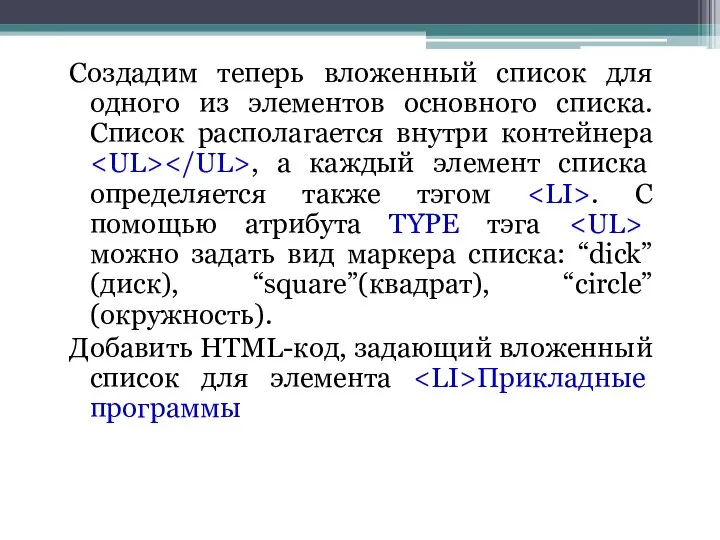


 Решение задач 15.1. ОГЭ по информатике
Решение задач 15.1. ОГЭ по информатике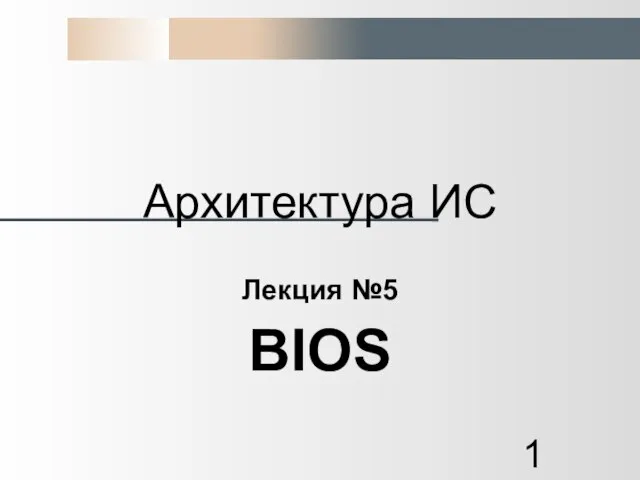 Архитектура ИС Лекция №5 BIOS
Архитектура ИС Лекция №5 BIOS Дорожная Карта CARPED
Дорожная Карта CARPED Вводный урок. Вспомнить всё!
Вводный урок. Вспомнить всё! 12_2_Kody_s_nizkoy_plotnostyu_proverki_na_chetnost (1)
12_2_Kody_s_nizkoy_plotnostyu_proverki_na_chetnost (1) Онлайн-школа IT Кулебяка. Проект
Онлайн-школа IT Кулебяка. Проект Линейные блочные коды. Коды Хэмминга
Линейные блочные коды. Коды Хэмминга Программирование на языке Паскаль. Матрицы
Программирование на языке Паскаль. Матрицы Максимальное использование потенциала
Максимальное использование потенциала Daugavpils Būvniecības Tehnikums Vaiber and Whatsapp
Daugavpils Būvniecības Tehnikums Vaiber and Whatsapp Правило нормализаций баз данных
Правило нормализаций баз данных Стандарты и методологии, используемые при разработке моделей бизнес-процессов (IDEF, DFD)
Стандарты и методологии, используемые при разработке моделей бизнес-процессов (IDEF, DFD) Кружок Компьюша для детей 7-10 лет
Кружок Компьюша для детей 7-10 лет Подходы к систематическому наблюдению активности региональной элиты
Подходы к систематическому наблюдению активности региональной элиты Введение в конструирование и проектирование ЭВМ
Введение в конструирование и проектирование ЭВМ Составление адреса URL
Составление адреса URL Информация и информатика
Информация и информатика Система дистанционного обучения Claroline
Система дистанционного обучения Claroline Основы проектной деятельности.1 лекция Введение 5 класс
Основы проектной деятельности.1 лекция Введение 5 класс Безопасность, гигиена, эргономика и ресурсосбережение компьютера
Безопасность, гигиена, эргономика и ресурсосбережение компьютера Налог за российских блогеров с доходов от рекламы в блоге
Налог за российских блогеров с доходов от рекламы в блоге Кладовка smm-щика
Кладовка smm-щика Информатика. Информация
Информатика. Информация Использование основных методов информатики и средств ИКТ при анализе процессов в обществе, природе и технике
Использование основных методов информатики и средств ИКТ при анализе процессов в обществе, природе и технике Информационные системы на бумажных носителях. Способы организации данных
Информационные системы на бумажных носителях. Способы организации данных Объект. Задания к уроку
Объект. Задания к уроку Программирование. Разветвляющиеся алгоритмы (повторение)
Программирование. Разветвляющиеся алгоритмы (повторение) Двоичное представление информации в компьютере. Представление чисел в компьютере
Двоичное представление информации в компьютере. Представление чисел в компьютере